"Bitte um Hilfe! Jetzt besitze ich ein iPod touch und ich möchte die Filme darauf abspielen. Kennt Jemand eine Methode dazu?"
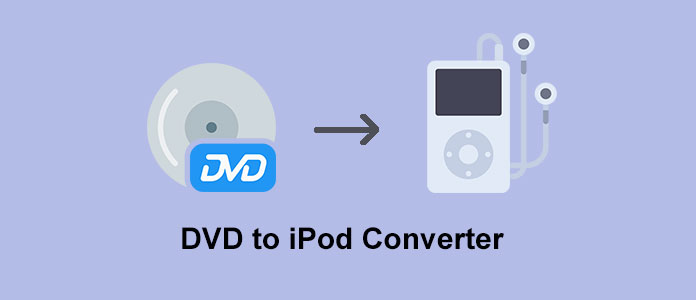
Immer mehr Nutzer bevorzugen, die Musik, Bilder usw. auf iPod zu genießen, da es sehr klein und leicht zu tragen ist. Jedoch kommt es in Frage, wie man DVD auf iPod abspielen kann. Keine Sorge. In diesem Artikel können Sie über einige professionellen DVD to iPod Converter erfahren, und auch lernen, wie Sie DVD für iPod konvertieren und weiter abspielen.
Teil 1: Ein Überblick über den beste DVD to iPod Converter
Teil 2: DVD für iPod konvertieren mit AnyMP4 DVD Ripper
Wenn Sie DVD auf iPod umwandeln möchten, kann AnyMP4 DVD Ripper Ihre beste Wahl sein. Unterstützt zahlreiche Videoformate inkl. M4V, MP4, MOV usw. können Sie mit diesem iPod Converter alle Lieblingsfilme auf iPod wiedergeben.
Für Windows 11/10/8/7
Für macOS 10.12 oder neuer
Wenn Sie DVD-Filme auf iPod oder auf iPhone, iPad usw. anschauen möchten, ist es ratsam, DVD in MP4 oder MP3 umzuwandeln. Im Folgend nehmen wir MP4 als Beispiel und Ihnen zeigen, wie Sie DVD auf iPod konvertieren können.
Schritt 1: DVD in den Converter laden
Installieren Sie zuerst diesen DVD to iPod Converter auf Ihrem PC oder Mac. Klicken Sie weiter auf "Datei hinzufügen", um Ihre DVD-Filme in die Software zu importieren.
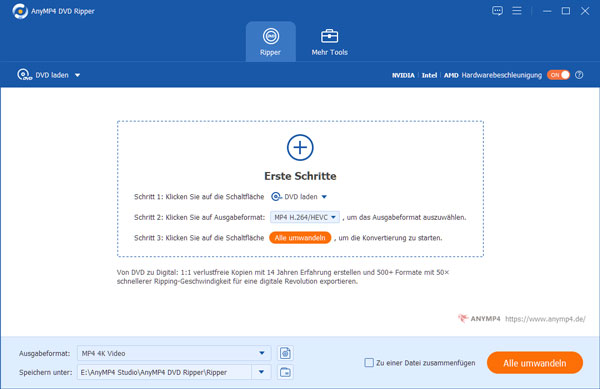
Schritt 2: DVD-Filme bearbeiten
Diese Software ermöglicht Ihnen, Ihre DVD-Filme vor der Umwandlung zu bearbeiten und zu verbessern. Wählen Sie passende Bearbeitungsfunktionen, um Ihre gewünschte Filmeeffekte zu erhalten.
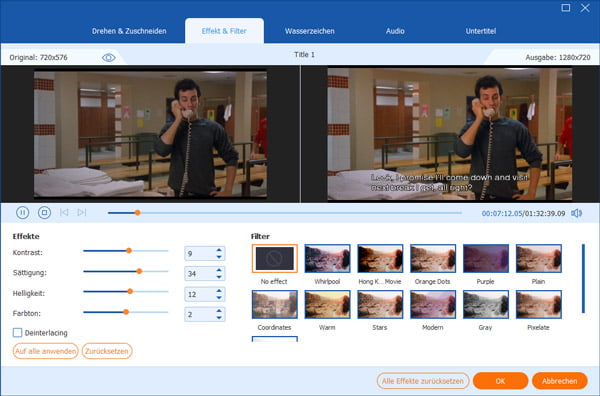
Schritt 3: Ausgabeformate auswählen
Klicken Sie auf "Profil" und wählen Sie iPod-kompatible Formate aus der Dropdown-Liste. Sie sind auch in der Lage, DVD für andere Geräte zu konvertieren, beispielsweise DVD auf iPhone kopieren.
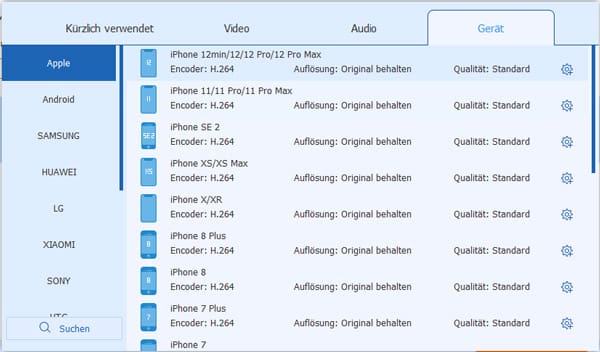
Schritt 4: DVD zu iPod konvertieren
Wenn alles in Ordnung ist, klicken Sie auf den "Alle umwandeln"-Button. Der Prozess der Umwandlung ist abhängig von den Dateimenge und -größe. Danach können Sie mit AnyMP4 iPhone Transfer Pro Ihre DVD-Filme auf iPod genießen.
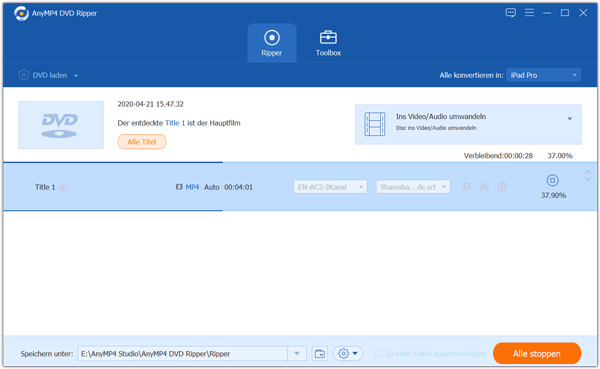
Möchten Sie Ihr DVD für iPod kostenlos konvertieren? Handbrake ist eine gute Wahl. Diese Software ist ein Open-Source-Transcoder, der DVDs in iPod-kompatible Formate rippen kann. Sie können auch einige Einstellungen für Ihre Videodatei vornehmen, wie z.B. Qualität, Bildfrequenz und Auflösung. Außerdem unterstüzt dieses Programm viele andere Videoformate. Wenn Sie DVD in MKV umwandeln möchten, können Sie auch diese Software verwenden. Unten zeigen wir Ihne Schritt für Schritt die Anleitung, wie man DVD für iPod konvertieren kann.
Schritt 1: Downloaden und öffnen Sie diese Software auf Ihrem Computer. Dann klicken Sie links auf "Datei", um Ihre DVD-Videos ins Programm hinzuzufügen. Außerdem können Sie auch Ihre DVD-Videos direkt in diese Software ziehen.
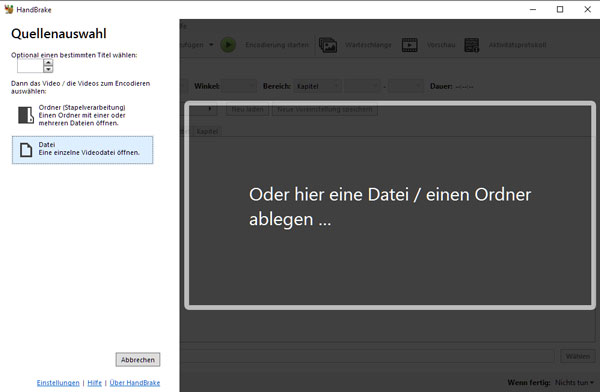
Schritt 2: Anschließend klicken Sie auf den Dropdown-Pfeil von "Format" und wählen Sie MP4 als Ausgabeformat aus.
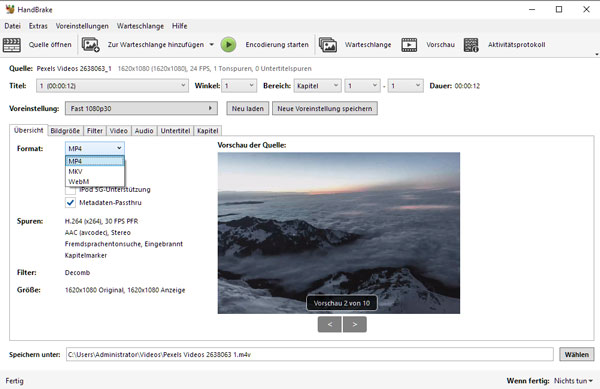
Schritt 3: Wenn Sie die Auflösung ändern möchten, klicken Sie auf "Bildgröße". Auf dem neuen Fenster können Sie auf den Dropdown-Pfeil von "Auflösungslimit" klicken, um eine gewünschte Auflösung auszuwählen. Darüber hinaus können Sie Filter anwenden und Audio einstellen.
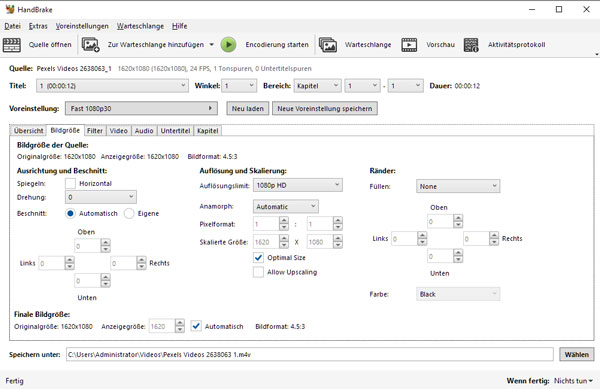
Schritt 4: Wenn Sie Ihre Videodatei bearbeitet haben, klicken Sie unten auf den Button "Wählen", um einen Speicherort auf Ihrem Computer auszuwählen.
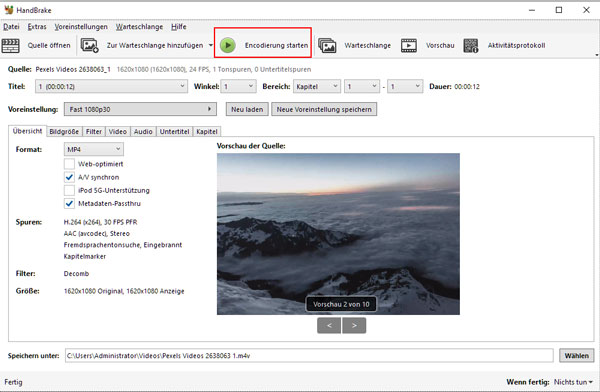
Schritt 5: Schließlich klicken Sie oben auf den "Encodierung starten"-Button, um die Umwandlung zu beginnen. Warten Sie einen Moment, können Sie Ihre konvertierte Videodatei auf Ihrem Computer finden. Dann können Sie Ihre DVD-Datei auf Ihrem iPod abspielen.
VLC Media Player ist ein nützlicher DVD to iPod Converter. Mit diesem Programm können Sie Ihre DVDs in MP4-Format verlustfrei umwandeln. Darüber hinaus können Sie Ihre Videodatei bearbeiten, wie z.B. die Lautstärk anpassen, den Kontrast, Farbton und Sättigung einstellen. Neben MP4 können Sie mit dieser Software DVD in andere Videoformate umwandeln, wie z.B. DVD in WMV umwandeln. Unten zeigen wir Ihnen die ausführlichen Schritte, damit Sie DVD für iPod konvertieren.
Schritt 1: Klicken Sie oben auf "Medien" und dann wählen Sie die Option "Konvertieren/Speichern" in der Menüliste aus.
Schritt 2: Auf dem Pop-Fenster klicken Sie auf den Button "Hinzufügen", um Ihre DVD-Datei in dieser Software zu laden. Dann klicken Sie unten auf den Button "Konvertieren/Speichern".
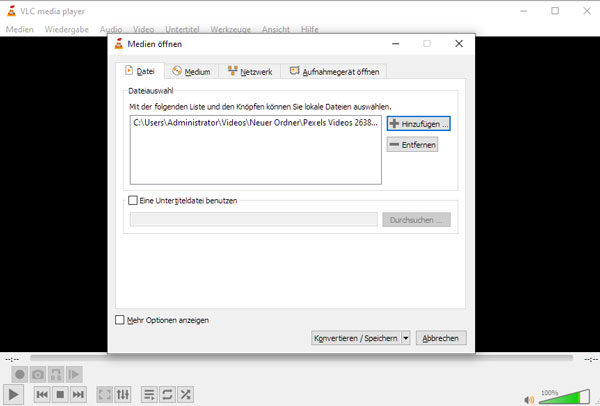
Schritt 3: Als Nächstes klicken Sie auf den Dropdown-Pfeil von "Profil", um MP4-Format auszuwählen.
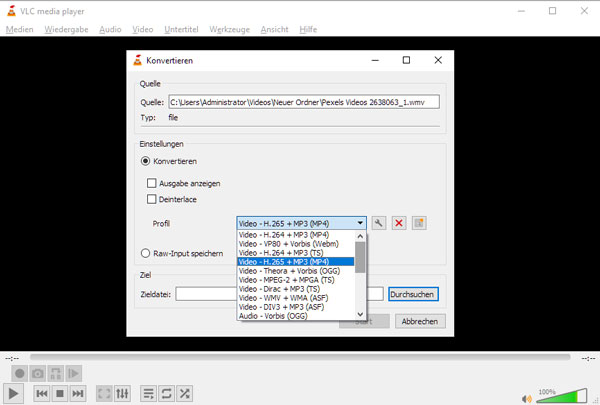
Schritt 4: Dann klicken Sie unten auf den Button "Durchsuchen", um ein Zielordner auf Ihrem Computer auszuwählen.
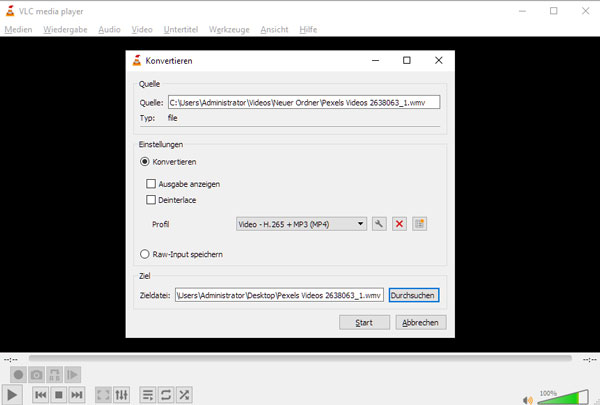
Schritt 5: Zum Schluss klicken Sie auf den "Start"-Button, um Ihre DVD-Datei in MP4 zu konvertieren. Anschließend können Sie Ihre Videodatei auf iPod wiedergeben.
In diesem Artikel haben wir Ihnen detailliert vorgestellt, wie Sie DVD zu iPod konvertieren können. Dazu wird der beste DVD to iPod Converter - AnyMP4 DVD Ripper sehr empfohlen. Darüber hinaus können Sie mehr Konvertierung über diese Software erfolgreichen, wie z.B. DVD in MP3 umwandeln. Falls Sie noch Fragen oder Vorschläge haben, können Sie uns E-Mail schreiben.
Für Windows 11/10/8/7
Für macOS 10.12 oder neuer
 Klicken Sie hier, um einen Kommentar zu schreiben.
Klicken Sie hier, um einen Kommentar zu schreiben.